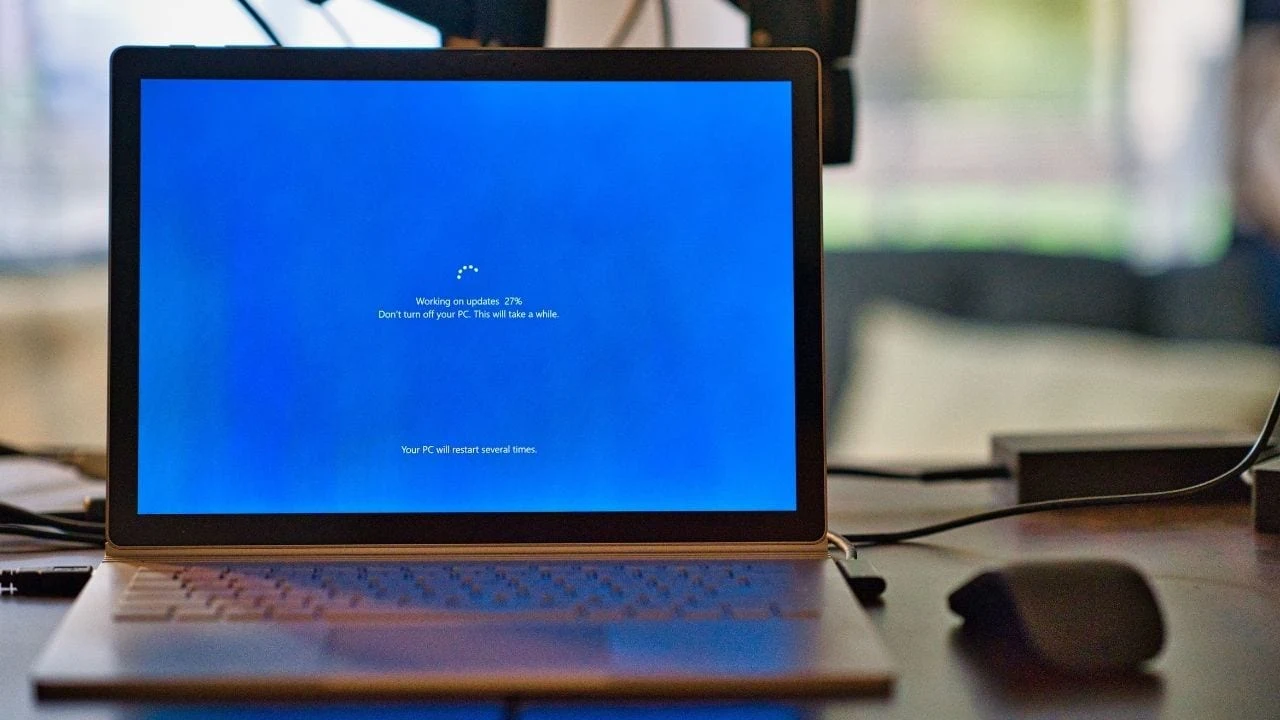Le ultime versioni del software Microsoft non eliminano realmente dal dispositivo i contenuti dell'utente come previsto ed indicato nelle opzioni di ripristino.
Windows 10 e Windows 11 sono entrambi alla versione 22H2 nel circuito stabile e - a partire dalle release immediatamente precedenti - il ripristino del Sistema alle condizioni iniziali (non realmente di fabbrica, come sappiamo, anche se così è indicato erroneamente nelle Impostazioni da sempre, ma con reinstallazione della versione in utilizzo) non elimina totalmente dal PC/tablet i file personali anche se si sceglie l'opzione di cancellare tutto e reinstallare solamente Windows. Ciò accade sia se si reinstalla in locale sia se si procede con installazione da zero via Cloud.
La cartella Windows.old di Esplora file > Questo PC > Disco locale, sempre presente dopo una reinstallazione, ma che, nelle versioni precedenti, era di pochi KB quando si reinstallava scegliendo l'opzione di eliminare app e file personali, soprattutto con installazione da zero, agendo direttamente dalle Impostazioni di Windows per far partire la procedura, mantiene comunque si proceda i file personali dell'utente, con possibilità di estrarli e ripristinarli.
Sappiamo che Windows.old viene eliminata automaticamente dal Sistema trascorsi 10 giorni da una nuova installazione di Windows, tuttavia, ciò non è sempre vero in quanto la Manutenzione automatica può relegare in secondo piano l'attività di eliminazione dei file della precedente installazione, se impegnata in processi più pesanti durante l'attività del Sistema, e Windows.old può restare nella sua posizione ben oltre il tempo indicato dai nostri tutorial.
Abbiamo già visto, a tal proposito, come forzare la rimozione di una o più cartelle Windows.old e come rimuovere residui vuoti della cartella Windows.old; in questo articolo, vedremo come eliminare i file personali dalla cartella Windows.old dopo un ripristino di Windows 10 quando questi sono ancora contenuti nella cartella stessa, senza dover attendere il lavoro della Manutenzione automatica, qualora sia di necessità (o semplice volontà) non avere più nel dispositivo file che avremmo voluto eliminare già con le opzioni di ripristino. Se siete interessati, ecco come procedere:
Eliminare totalmente file personali dopo ripristino Windows (10 e 11)
Se dopo aver ripristinato Windows (10 o 11) scegliendo l'eliminazione di tutto e riportando il PC alle condizioni iniziali vi siete accorti che ad installazione completata i vostri dati sono ancora contenuti nella cartella Windows.old, potete forzarne l'eliminazione digitando un paio di comandi in una finestra del Prompt dei comandi (Amministratore). Dunque:
- Digitate Prompt dei comandi nella casella di ricerca e cliccate Esegui come amministratore sul primo risultato ottenuto.
- In Prompt dei comandi (Amministratore) digitate in serie i seguenti comandi (per eliminare i file, il primo, e per ottimizzare lo spazio libero, il secondo), dando Invio dopo ogni comando:
rmdir /s /q c:\windows.old\users
cipher /w:C - Al termine, chiudete il Prompt dei comandi e riavviate il vostro Windows 10/11.